Aprenda o que você pode fazer para consertar o DNS zona de erro não autoritativo in Windows. É um problema que pode aparecer em Microsoft e evita que você execute atalhos na linha de comando. Vamos explicar por que esse erro pode aparecer e quais passos devemos seguir para solucioná-lo para que tudo funcione normalmente. Existem diferentes alternativas para resolvê-lo e não teremos que instalar nada adicional.
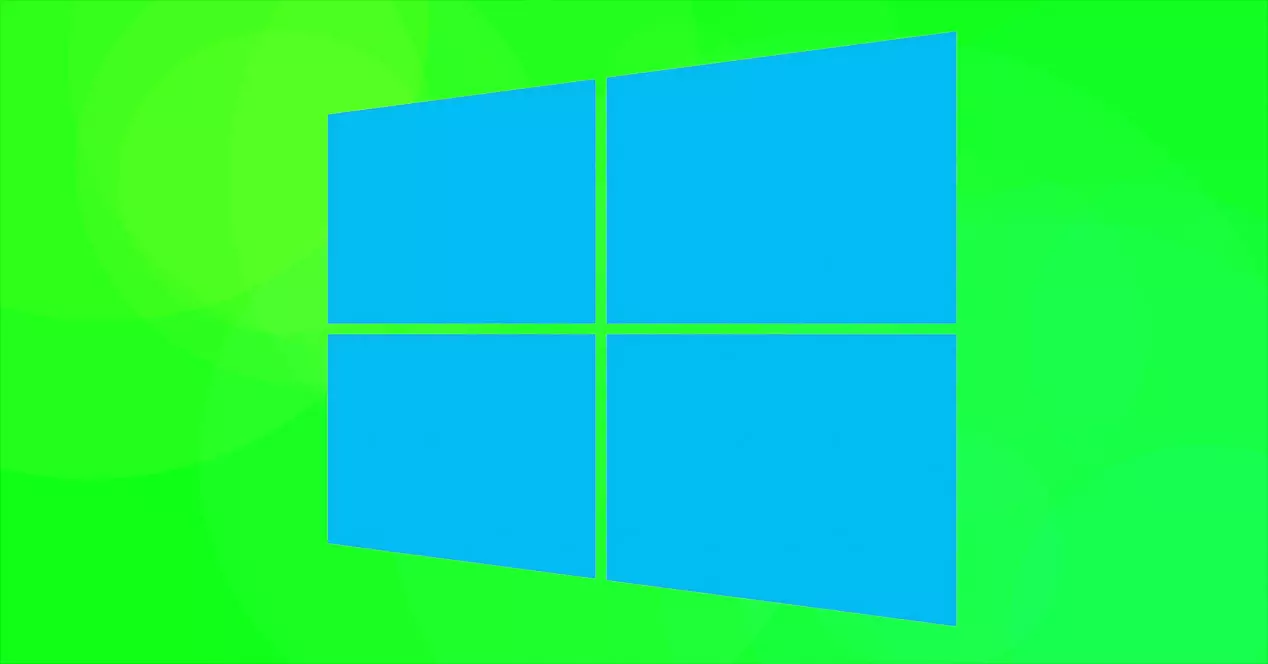
Por que o erro DNS Rogue aparece
Geralmente, esse erro aparece devido a um problema com o arquivos de sistema . Eles podem ser corrompidos por uma atualização inválida que foi bloqueada, por exemplo. Isso acontece se estivermos atualizando o Windows e, de repente, a Internet for desconectada ou o computador for desligado.
Também pode haver uma falha no Prompt de comando , que é o que vamos usar para executar os comandos e onde aparece esse problema. Também podemos corrigir isso, como veremos. Por exemplo, se criamos um atalho e por algum motivo ele está corrompido.
Por outro lado, outro ponto a ter em mente é que pode haver algum erro com o DNS eles mesmos. Veremos como podemos resolvê-lo para que o erro DNS não autoritativo da zona não apareça.
O que fazer para resolver o problema
Depois de explicar quais são as principais causas pelas quais o erro não autoritativo de DNS pode aparecer, vamos dar alguns soluções possíveis . Todas essas etapas podem ser realizadas no Windows sem a necessidade de instalação de nada adicional, pois são funções do sistema operacional.
DNS vazio
A primeira coisa que vamos fazer é limpe o DNS . Talvez tenha havido um conflito com o cache DNS e é o primeiro passo que devemos dar para resolvê-lo. Além disso, é uma solução típica quando erros semelhantes a este aparecem.
Para fazer isso, temos que ir para Iniciar, entrar no Prompt de Comando com direitos de administrador e executar o comando ipconfig / flushdns . Basta pressionar Enter e, uma vez feito isso, reiniciaremos o computador para que as alterações tenham efeito.
O que isso faz é atualizar todo o cache DNS armazenado. Isso pode ajudar a resolver alguns erros como esse que podem aparecer no Windows. Feito isso, podemos verificar se realmente houve alguma alteração ou não.
Abra o prompt de comando diretamente da pasta
Também podemos levar em consideração a possibilidade de iniciar o Prompt de Comando diretamente de seu própria pasta e não a partir do início ou por meio dos atalhos. Porque isso? Talvez haja algo errado com um atalho que criamos, por exemplo, e ele não funciona corretamente.
Neste caso temos que ir para Este computador, vamos para a unidade onde está instalado o Windows (geralmente será C), acessamos os Usuários, escolhemos o que corresponde, AppData, Roaming, Microsoft, Windows, Start Men, Programas, sistema Windows. Lá ele vai nos mostrar, entre outros, o Prompt de Comando.
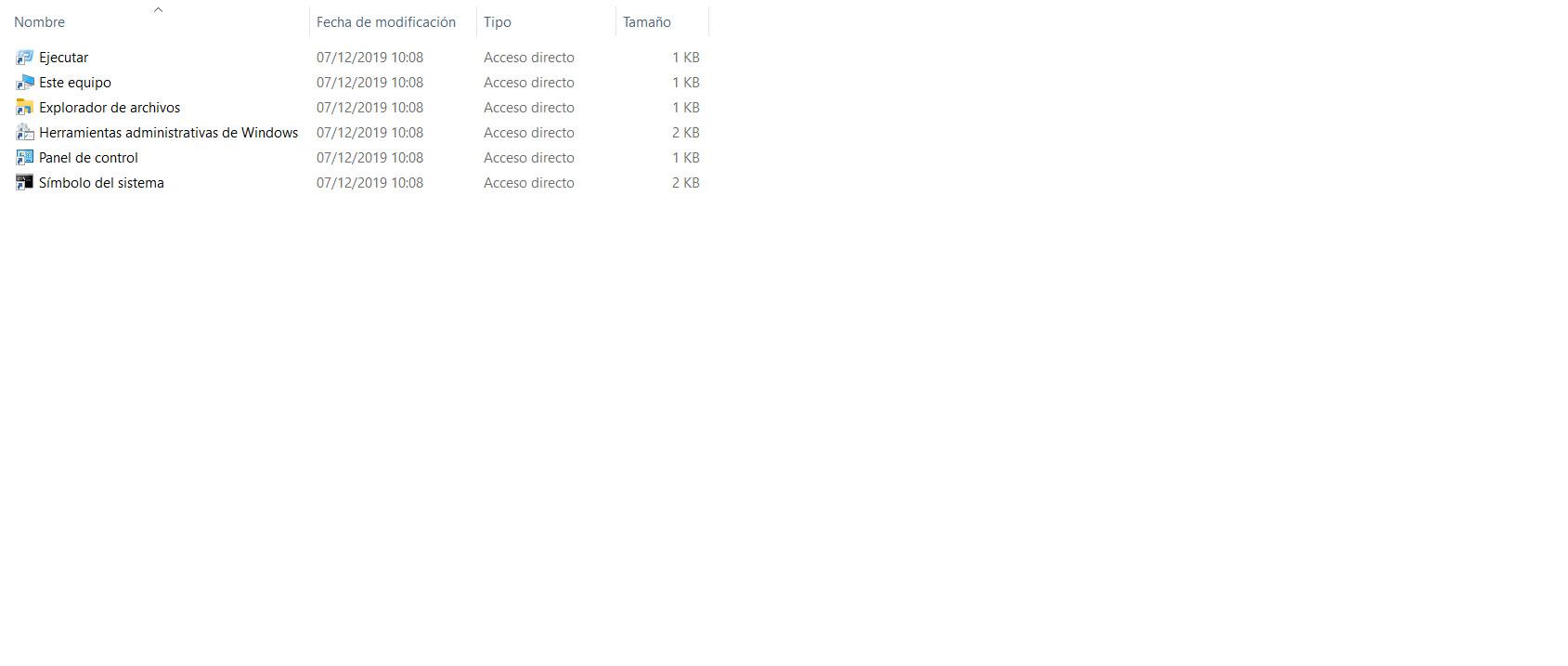
Crie um novo acesso ao prompt de comando
Uma alternativa é criar um novo acesso para iniciar o prompt de comando. Mais uma vez, pode ter ocorrido algum problema ao acessar essa ferramenta e podemos consertá-lo se criarmos uma nova.
Temos que ir ao Desktop do Windows e em qualquer lugar vazio clicamos com o botão direito do mouse e damos Criar novo atalho. Ele vai nos pedir uma localização e temos que colocar% COMSPEC% e clicar em Avançar. Mais tarde, preenchemos o nome, que seria Prompt de comando e voila. Já teremos um novo atalho criado para teste.
Verifique se tudo está atualizado
Você tem o Windows atualizado corretamente? Sem dúvida, este tipo de erro pode aparecer devido a um atualização corrompida , uma falha que apareceu. Isso geralmente acontece se a conexão for perdida durante o download de arquivos ou no próprio processo de instalação.
Para ver se tudo está atualizado corretamente, temos que ir para Iniciar, vamos para Configurações, vamos para Atualização e segurança e lá ele nos mostrará qual versão do Windows instalamos e se há alguma atualização pendente. Caso falte algo, basta instalá-lo manualmente.

Execute uma verificação para detectar arquivos corrompidos
Talvez o problema seja que existem arquivos corrompidos no sistema . Podemos realizar uma análise para corrigir se há algo errado e evitar este tipo de erros no equipamento, como a falha do servidor DNS não autoritativo.
Temos que ir para o Prompt de Comando, seja de Iniciar ou de qualquer um dos atalhos que temos ou criamos, iniciá-lo com permissões de administrador e executar o comando sfc / scannow . Isso vai demorar um pouco e podemos prosseguir rapidamente.
O que esse comando faz é ver se há algum arquivo corrompido no sistema e repará-lo. Isso pode acontecer se tivermos modificado algo no sistema operacional, após uma atualização que falhou, etc.
Use o PowerShell
Mais uma opção é não usar o Prompt de Comando, mas sim PowerShell . Se percebermos que os erros continuam, temos outra alternativa disponível no Windows, portanto, não precisamos instalar nada adicional.
Você só precisa ir para Iniciar, procurar PowerShell e executá-lo. Agora podemos iniciar os comandos a partir desta alternativa e verificar se funciona corretamente e não temos problemas no Windows.
Como uma opção diferente do PowerShell, também podemos instalar programas de terceiros que têm a mesma missão. Neste caso teríamos que instalar algo adicional no Windows, mas realmente não seria necessário porque o normal é que a falha seja resolvida usando o PowerShell. No entanto, é outra alternativa que podemos levar em consideração se virmos que o problema não está resolvido.
Portanto, essas são algumas opções que temos disponíveis se virmos o erro de DNS não autoritativo no prompt de comando. As causas podem ser várias, embora o normal seja que tenha ocorrido algum problema com os arquivos ou no nível do sistema. Podemos repará-los, como vimos, bem como liberar o cache DNS.